В настоящее время на просторах Интернета можно найти немало программ, приложений и утилит, которые позволяют работать с изображениями. Они дают возможность скорректировать цветовые характеристики изображения, удалить с него нежелательные элементы, скомбинировать изображения различным образом или сделать коллаж из фотографий. Однако большинство программ работают либо с одним файлом изображения, либо, создавая какую-нибудь графическую комбинацию, используют небольшое количество файлов (обычно не более 10-20 штук). Как правило, эти файлы пользователь предварительно тщательно отбирает, предлагая программе самые лучшие и качественные фотографии.
Со времени появления первых цифровых фотоаппаратов прошло достаточно времени. Позднее появились телефоны с качественно фотокамерой, и почти у каждого члена современной семьи имелось устройство, позволяющее делать снимки в любой момент. Из года в год семейный архив с фотографиями рос – и на сегодняшний день почти в каждой семье на компьютере есть огромное количество цифровых снимков, как удачных и запоминающихся, так и простых и обыденных, но которые жалко удалять.
3 способа СДЕЛАТЬ КОЛЛАЖ из фото: на компьютере, телефоне, онлайн
Так что же делать с такой кучей фотографий?

В компании « Artensoft » есть ответ! Специально для обработки и комбинирования большого количества фотографий она создала пакет программ, которые можно использовать как в личных, так и в коммерческих или рекламных целях.
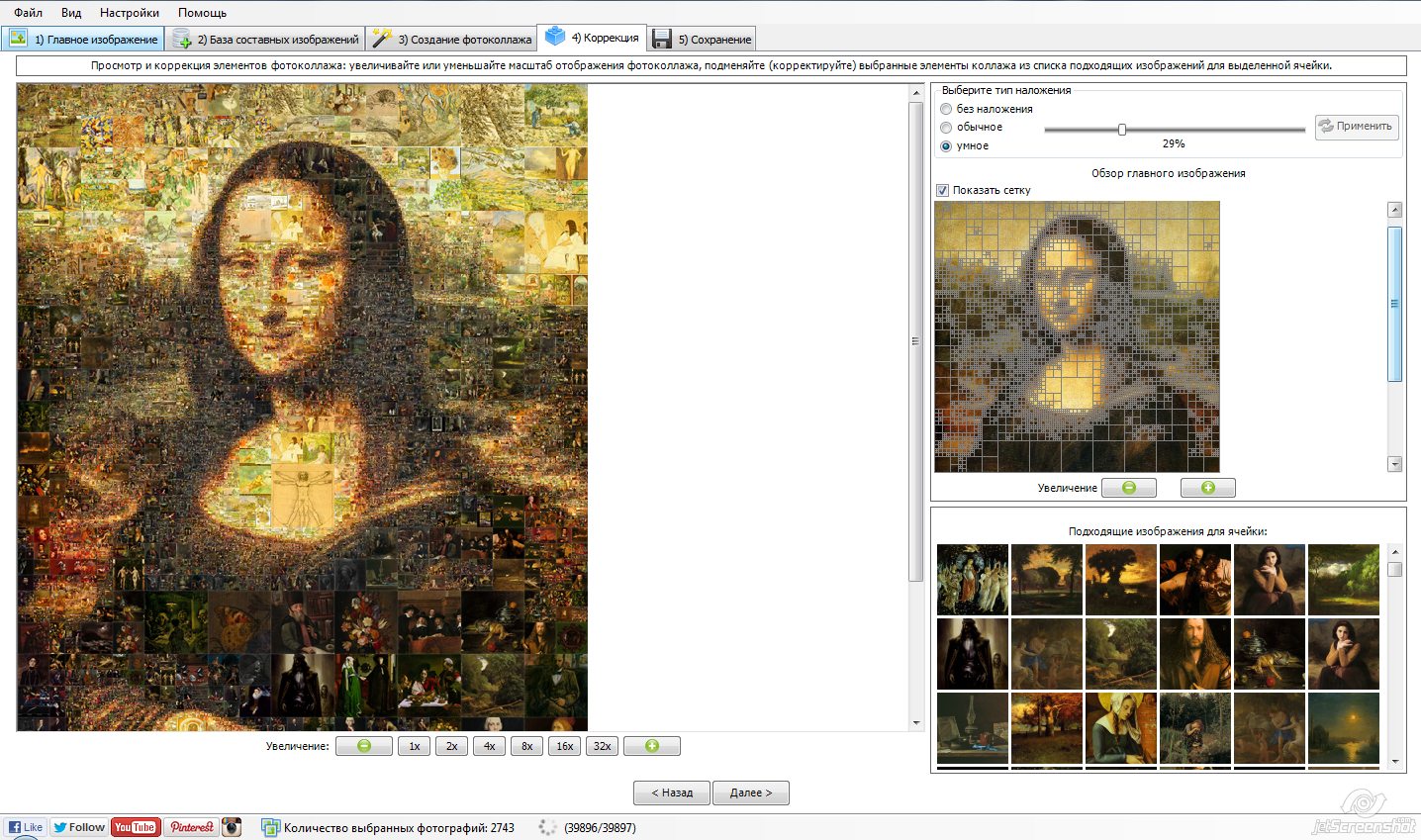
Например, программа «Photo Collage Maker» оригинально решает проблему с большим количеством снимков, предлагая сделать коллаж из фотографий, которые скопились на компьютере с момента появления первого цифрового аппарата в семье. Для ее использования не требуется специальных навыков работы с графическими приложениями – просто откройте в программе один из Ваших лучших снимков и добавьте папку со всеми другими фотографиями вашего цифрового архива. После индексирования всех файлов на основе главной фотографии приложение создаст большое изображение из маленьких кусочков. Каждый кусочек в этом изображении будет какой-то фотографией Вашего архива. Для получения наилучшего результата рекомендуется использовать большое количество снимков – около 5000.
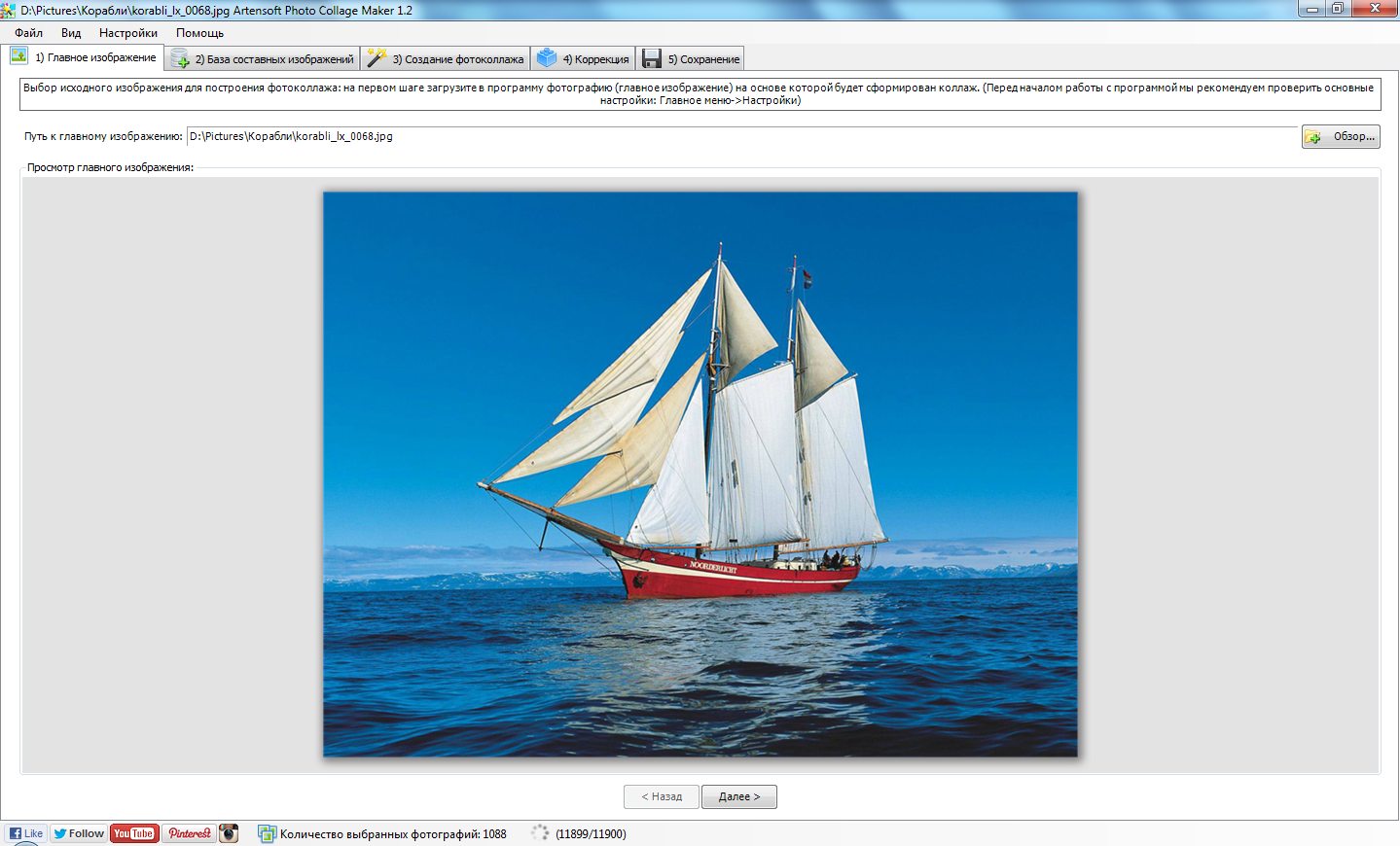
Но как сделать коллаж из фотографий, если изображений не так много? Компания Artensoft предусмотрела этот вариант, и встроила в программу возможность использования зеркально отображенных и повернутых изображений, тем самым позволяя увеличить число используемых фрагментов. Кроме этого, в программе имеется ссылка на страницу сайта, где можно скачать готовые демонстрационные базы с мини-изображениями. Также коллаж можно составить и из других тематических архивов, найденных в Интернете.

Скачать бесплатно программу «Photo Collage Maker», чтобы сделать коллаж из фотографий, можно здесь. Другие программные продукты Artensoft так же можно скачать с официального сайта компании.
(Размер: 9.5 Мб)
Источник: www.artensoft.ru
Как сделать коллаж из нескольких фотографий

Доброго времени суток! Сегодня я покажу вам, как сделать коллаж из нескольких фотографий. Мы будем использовать специальный шаблон для коллажа, который вы сможете скачать в уроке.
И сразу покажу, что мы научимся делать. Вот такой простой коллаж вы тоже сможете создать с помощью бесплатной программы gimp.

Создаем коллаж в GIMP
Сначала переходим по ссылке и скачиваем архив он коллажа и 21 фотографию. Все фотографии взяты с бесплатного фотостока pixabay.
После того как скачаете архив, разархивируйте его и вы увидите папку с 21 фотографией и сам шаблон в формате XCF (родной формат программы гимп)

Кликаем 2 раза по шаблону, чтобы запустить фоторедактор GIMP.
Вот так откроется у вас шаблон.
В центральной области, на холсте, вы увидите поле с пронумерованными местами под фотографии, а в правой части группы слоев.

Чтобы добавить фото в коллаж, нужно просто открыть Ваш каталог с фотографиями (или папку из урока с 21 фото для примера) и зажав левую кнопку мыши перенести картинку на панель слои. После чего отпустить клавишу мыши.

Не важно куда вы добавите фотографию путем перетаскивания из проводника, позже мышкой вы её легко переставите на нужное место в шаблоне.
У меня фото добавилось так.

Сейчас слой с фотографией находится на переднем плане и выше в стопке слоев перед маской №1. Наша задача в этом уроке сводится к простым действиям. Мы должны добавить все фото в шаблон коллажа и разместить их под ограничивающими масками.
Кликаем левой клавишей мыши по фото и переносим его под маску №1. Вот так.

Остается только воспользоваться инструментом масштаб, чтобы изменить размер вставленного фрагмента под желаемый размер видимой части коллажа.
Переходим на панель инструментов и выбираем «Масштаб» (горячие клавиши Shift+S на англ. раскладке клавиатуры)

Далее кликаем по фото и потянув за уголки изменяем размер фотографии.

Также мы можем переместить фотографию, установив курсор мыши в центральную часть и «кликнув» один раз левой кнопкой. Тем самым мы цепляем фрагмент и сдвигаем до желаемого расположения на холсте коллажа. После этого жмем кнопку «Изменить», чтобы подтвердить внесенные изменения.

Промежуточный результат с одной центральной фотографией.

Аналогичным образом переносим и размещаем из проводника оставшиеся 20 фотографий. Естественно, каждую последующую фотографию на новое место в шаблоне

Для придания объема, можно включить видимость слоя с тенями. Для этого нужно кликнуть в шаблоне вот сюда.

Сохраняем итоговый результат через меню «Файл — Экспортировать как». Выбираем расширение JPG.

Также, рекомендую посмотреть следующее видео, чтобы закрепить урок про коллаж в gimp.
Источник: www.gimpart.org
Как сделать видео коллаж из фото




 5 Оценок: 1 (Ваша: )
5 Оценок: 1 (Ваша: )
Редактор «ФотоШОУ PRO» изменит ваши представления о создании слайд-шоу! Теперь слайд-шоу из фотографий — это не просто смена фотографий под красивую музыку, но и демонстрация оригинальных коллажей с анимированными эффектами. Скачать программу для создания слайд-шоу можно здесь.
Разобраться как сделать коллаж из видео и фотографий может даже новичок! Добавьте пустой слайд в нижней рабочей области и нажмите кнопку «Редактировать слайд». Выберите фон для будущего коллажа. Он может быть отнотонным или градиентным, также в программе имеется большая коллекция текстур или в качестве фона можно использовать любую фотографию с ПК.
Далее добавьте фотографии в коллаж — их количество может быть любым. Однако не стоит перегружать композицию излишними элементами, чтобы облегчить просмотр видео зрителям. В левом верхнем углу окна редактирования нажмите кнопку «Добавить слой». Аналогичным образом украсьте коллаж надписями и оригинальным клипартом. С помощью программы «ФотоШОУ PRO» вы сможете создать слайд-шоу из фотографий с оформлением и красивой анимацией за 5 минут, а результат превзойдет все ожидания!
Осталось лишь задать настройки анимации для элементов коллажа. Для этого добавьте нужное количество ключевых кадров. Укажите настройки динамических эффектов на панели справа для каждого кадра. Ваши снимки будут изящно перемещаться на холсте, растворяться, переворачиваться — все зависит только от вашей фантазии! В «ФотоШОУ PRO» вы можете сделать видео коллаж из фото с нуля или воспользоваться готовыми шаблонами с заданными настройками.
Поделиться с друзьями:
ВАМ ЭТО ПОНРАВИТСЯ:

Как сделать слайд-шоу из фотографий

Программа для создания слайд-шоу

Как создать видео поздравление

Как сделать слайд-шоу на выпускной в детском саду
Начните создавать свои уникальные слайд-шоу сейчас!

Скачать сейчас Купить со скидкой Отлично работает на Windows 11, 10, 8, 7 и XP
Источник: fotoshow-pro.ru